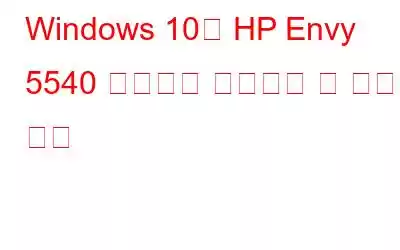Windows 10 PC에서 작고 컴팩트한 HP Envy 5540 프린터를 사용 중이고 인쇄 명령을 전달하는 동안 문제가 발생하는 경우 드라이버를 업데이트해야 합니다. 드라이버는 사용자와 HP 프린터 간의 통신을 용이하게 하는 작은 프로그램입니다. 사용자가 제공하는 모든 명령을 기계어로 번역하여 프린터에 전달하고, 컴퓨터에서 전달되는 오류 메시지의 경우 그 반대로 전달합니다.
HP Envy 5540 드라이버 다운로드 및 설치 방법 Windows 10
방법 1: HP Envy 5540을 수동으로 설치하는 방법
HP Envy 5540을 수동으로 설치하려면 사용자가 공식 웹사이트를 방문하여 최신 버전을 다운로드해야 합니다. 운영 체제와 호환되는 드라이버: PC에서 HP Envy 5540을 쉽게 다운로드하는 단계는 다음과 같습니다.
1단계: HP 지원 웹 사이트로 이동합니다.
이미지: HP2단계: 오른쪽 상단 모서리에 있는 검색 상자에 HP Envy 5540을 입력합니다.
3단계 : 검색 결과를 확인하고 프린터 모델을 클릭합니다.
이미지: HP4단계: 이제 아래로 스크롤하여 소프트웨어, 드라이버 및 펌웨어
를 클릭합니다.. 이미지: HP5단계: 아래로 스크롤하여 다운로드할 리소스를 선택합니다.
이미지: HP6단계: 옆에 있는 다운로드 링크를 클릭하면 드라이버가 컴퓨터에 다운로드됩니다.
7단계: 다운로드한 파일은 실행 파일이므로 다음을 수행해야 합니다. 이를 실행하고 지침에 따라 설치합니다.
방법 2: HP Envy 5540을 자동으로 설치하는 방법
자동 방법은 타사 프로그램을 사용하는 쉽고 빠른 방법입니다. Smart Driver Care와 같은 드라이버 업데이트 응용 프로그램. 이 응용 프로그램은 업데이트하기 전에 기존 드라이버를 백업하고 필요한 경우 사용자가 이전 드라이버로 되돌릴 수 있도록 합니다. 시스템에서 Smart Driver Care를 사용하는 단계는 다음과 같습니다.
참고: 이 단계를 수행하기 전에 프린터를 연결하고 켜진 상태로 유지하세요.
1단계: 아래 나열된 다운로드 버튼을 사용하여 Smart Driver Care를 다운로드하세요.
2단계: 이제 다운로드한 파일을 실행하고 화면의 지시에 따라 설치 프로세스를 완료하세요.
3단계: 설치가 완료된 후 tes, 프로그램을 열고 드라이버 섹션 아래의 지금 스캔 버튼을 클릭하십시오.
4단계: 스캔 프로세스가 완료될 때까지 기다렸다가 화면에 나타나는 드라이버 문제 목록에서 해당 프린터를 찾으세요.
5단계: 프린터 드라이버 오류 옆에 있는 드라이버 업데이트 링크를 클릭하고 응용 프로그램이 최신 드라이버를 설치하도록 합니다. 드라이버를 컴퓨터에 설치하세요.
6단계: 프로세스가 완료될 때까지 기다렸다가 컴퓨터를 다시 시작하세요.
마지막 말씀 Windows용 HP Envy 5540 드라이버 다운로드 및 설치 방법
컴퓨터에 HP Envy 5540 드라이버를 다운로드하는 가장 좋은 두 가지 방법은 다음과 같습니다. 그러나 프린터 드라이버를 업데이트할 때와 동일한 단계로 모든 드라이버를 업데이트하므로 Smart Driver Care를 사용하는 것이 좋습니다. 모든 드라이버를 수동으로 업데이트하려는 경우 수동 프로세스에서는 각 드라이버를 개별적으로 다운로드하고 설치하는 데 많은 시간이 걸립니다. 반면에 Smart Driver Care는 한 번의 스캔으로 모든 누락, 손상 및 오래된 드라이버를 식별하고 모든 드라이버 문제를 해결합니다.
소셜 미디어에서 팔로우하세요 – . 문의사항이나 제안사항이 있으면 아래 댓글 섹션을 통해 알려주시기 바랍니다. 우리는 해결책을 가지고 당신에게 다시 연락하고 싶습니다. 우리는 기술과 관련된 일반적인 문제에 대한 답변과 함께 팁과 요령을 정기적으로 게시합니다.
읽기: 0